如何解决Windows 7右下角网络图标异常问题


解决方案:
方法一:
打开设备设备管理器,右击“我的电脑”--“管理”--“设备管理器”--“查看”--“显示隐藏设备”--点击“网络适配器”,将所有以“6TO4 Adapter”和“isatap.{…}”开头的设备删除(右键点击设备,选择卸载),如图 3 网络适配器所示:

(图3)
关闭“设备管理器”。 点击”开始”--”控制面板”--”网络和Internet”--”打开网络和共享中心;
在“网络和共享中心”界面中,点击“管理网络连接”;
在“网络连接”窗口中,右键点击“本地连接”,选择“属性”;
在“本地连接属性”窗口中,取消选择“Internet 协议版本 6(TCP/IPv6)”,然后点击“确定”按钮。(图 4)
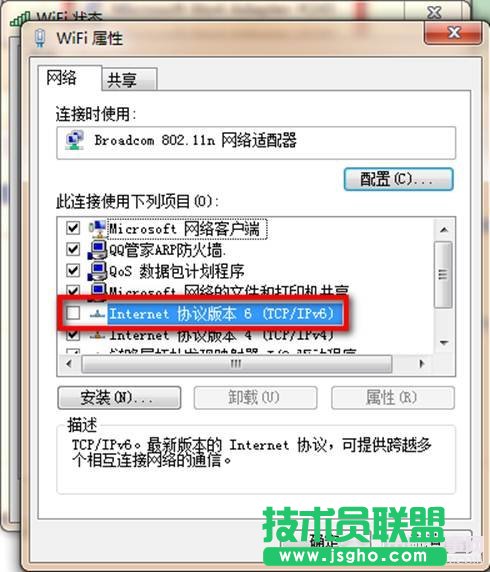
(图4)
重启电脑网络图标即可恢复正常显示。(图5)

(图5)
方法二:开始,点击右键管理员运行,依次输入以下命令,然后重启即可。
net localgroup administrators localservice /add
net localgroup administrators networkservice /add